怎样让ppt中数据图表动起来制作动态图表
图表是我们ppt的一个基本操作了,利用图表对文章说明会显得更直观,而动态的数据图表就更上一层楼了。以下是我为您带来的关于让PPT2003中的数据图表动起来,希望对您有所帮助。
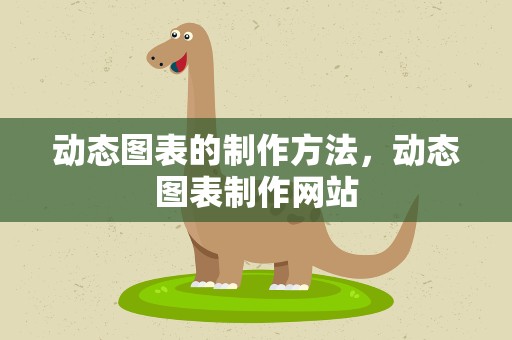
让PPT2003中的数据图表动起来
操作步骤
第一步:创建PowerPoint图表
单击PowerPoint中的“插入”→“图表”按钮,创建图表,将创建好的图表填写数据表。填写好以后,单击图表外任意位置,完成图表的创建,创建好的图表效果。
也可以从已有的Excel表格中导入数据。方法是:选择“编辑→导入文件”命令,弹出“导入文件”对话框,选定数据文件后数据自动导入。
第二步:为图表设置序列动画
选中要设置动画的图表,切换至“自定义动画”任务窗格。
单击“添加效果”列表中的“渐变”动画。
在添加完“渐变”动画后,鼠标右键单击“图标1”弹出对话框中选择“效果选项”。
在“渐变”效果选项中,点击图标动画,将其“组合图表”选择“按序列中的元素”。
提示:完成以上几个步骤确定后看看效果吧
Excel怎么制作动态图表
1、首先打开Excel表格,选中所有需要到的数据。
2、然后点击上方“插入”,选择“透视数据图”。
3、接下来在弹出的窗口中点击“确定”,然后将类别分别拖到对应的区域。
4、最后点击“插入”中的“切片器”。
5、根据需要选择切片器的内容即可。
WPS如何制作动态图表
制作动态图表需要使用到以下三个知识点:使用控件,定义名称,建立图表。
一:使用控件
1.在菜单栏或工具栏任意位置单击右键,调出“控件工具箱”对话框(必须要有VBA环境才能使用“控件工具箱”)。
2.在“控件工具箱”中选中“数值调节按钮”(图标:),在WPS表格的空白区拖动绘制一个调节按钮。
3.对“调节按钮”单击右键,从菜单中选择“属性”,将Linkedcell属性的设置为“E1”,如图所示。旨在关联单元格与控件,当用户单击“调节按钮”时,“E1”单元格的数值会随之变化。
4.关闭“属性”对话框,单击“控件工具箱”中的“退出设计模式”按扭(图标:)。
二:定义名称
为了获取实际生产进度的达标率,现在需要通过定义一个名称来实现。
1.选择菜单中的插入\名称\定义,进入定义名称对话框,在“引用位置”处输入:
=SUM(OFFSET($C$3,0,0,$E$2,1))/$B$9
2.在上方的名称框中处输入“达标率”,并单击右边工具栏上的“添加”按钮,即完成名称定义工作。如图3所示。
公式解释:OFFSET函数的作用是以指定引用为参照,通过给定的偏移量得到新的引用。在这里,它以C3单元格的值作为参照,偏移0行0列,高度为E2的值,宽度为1的区域。如E2单元格数字为3,那么OFFSET产生的新的引用区域地址就是C3:C5,然后通过SUM函数求和并计算出它与目标生产总值的百分比。这里一定要注意,在C3、E1、B9需要使用绝对引用。
三:生成图表
1.单击空白区,选择菜单中的插入\图表,打开图表对话框,直接单击“下一步”。
2.进入“源数据”选项卡,单击“添加”按钮,在“名称”编辑框中输入“实际达标率”,在“值”编辑中输入“=达标率”,单击“确定”按钮。
3.选中图表,工具栏中将出现“图表”工具条,在“图表对象”选框中选择“系列”达标率””,单击右键,从菜单中选择“数据系列格式”,在“坐标轴”选项卡勾选“次坐标轴”.
4.进入“数据标志”选项卡中勾选“值”,表示图表中显示明细数据。
5.右键单击次座标轴,选择“座标轴格式”,进入数字选项卡,将数字格式设为“百分比”,在“刻度”选项卡将刻度的最小值设为0,将最大值设为1.
6.同样方式,将主座标轴的刻度最小值设为0,最大值设为55000.
7.图表美化。这一步可根据个人喜好而定,例如设置边框、底纹、填充效果等。
8.图表与调节按钮“组合”。将图表与“调节按钮”的大小做适当调整使之协调。选中图表点右键选择“置于底层”,最后效果如图5所示。
试试看,点击“调节按钮”时图表数据也随之而改变。

